У каждого пользователя есть свой минимальный набор приложений, которые он запускает ежедневно. Неважно, браузеры ли это, мессенджеры или редакторы, для обеспечения максимально быстрого к ним доступа пользователи закрепляют их значки на панели задач. Разместить иконку программы на панели проще простого – перетянул ярлык с рабочего стола и готово.
А теперь представьте себе такую ситуацию: вы пытаетесь закрепить приложение на панели задач Windows 10, перетаскиваете на нее значок, но ничего не происходит. Что случилось? С большой долей уверенности можно предположить, что в реестре по какой-то причине оказался поврежденным или удаленным параметр IsShortcut, отвечающий за эту функцию. Он мог быть изменен или утерян вследствие системного сбоя, действия вредоносного ПО или неосторожного применения твикеров, направленных на оптимизацию работы с ярлыками. Практически в ста процентах случаев неполадку можно устранить откатом Windows к предыдущей точке восстановления, но сначала попробуйте такой способ.
Как закрепить и открепить Панель задач в Виндовс 10
Решение проблемы
Откройте командой regedit редактор реестра и разверните ветку HKEY_CLASSES_ROOT/lnkfile. Если контекстное меню кнопки Пуск Win+X тоже не работает, а так скорее всего и будет, используйте для выполнения команды PowerShell или командную строку. В правой колонке у вас должен быть строковый параметр IsShortcut. Если он отсутствует, создайте его вручную и оставьте пустым. Если параметр есть, но имеет какое-то значение, очистите его, сохраните настройки и перезагрузите компьютер.
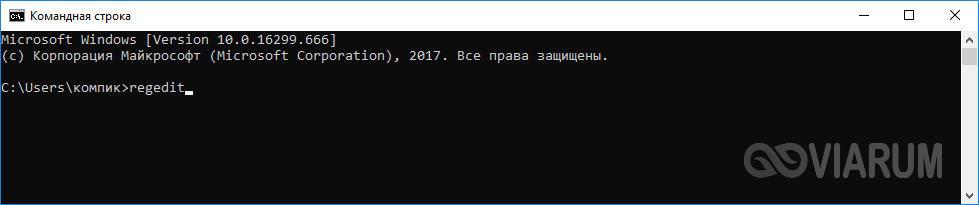


Устранить неполадку также можно путем изменения настроек в групповых политиках. Открыв оснастку командой gpedit.msc и проследовав по пути Конфигурация пользователя – Административные шаблоны – Меню Пуск и панель задач, справа найдите политику «Удалить закрепленные программы из панели задач» и выберите в ее свойствах «Не задано».
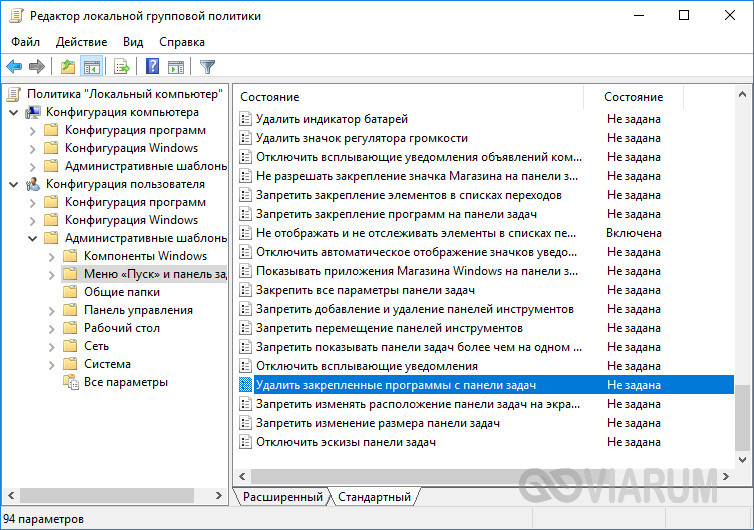
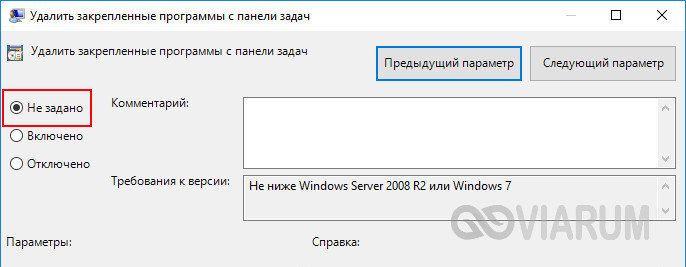
Вот и всё, после перезагрузки машины значки приложений вновь станут закрепляться на панели задач, исчезнет и проблема с вызовом контекстного меню кнопки Пуск.
Источник: viarum.ru
Как закрепить программу на панели задач Windows 11
Невозможно закрепить программу в панели задач Windows 7 (решение)

Если щелкнуть правой кнопкой мыши на окне программы в панели задач Windows 7, среди других элементов меню отсутствует пункт Закрепить программу в панели задач.
Причина
Проблема связана с тем, что нарушена функциональность панели задач Windows 7. Одной из наиболее вероятных причин является неграмотная попытка избавиться от стрелок ярлыков на рабочем столе путем удаления параметра IsShortcut в реестре. Этот способ работал в Windows XP, лишь изредка вызывая побочные эффекты, но уже в Windows Vista их список расширился, а в Windows 7 к нему добавилось еще и нарушение работы панели задач. К сожалению, этот ошибочный совет все еще продолжают давать многие сайты.
Решение
Чтобы исправить проблему, необходимо восстановить ассоциации для расширения LNK. Загрузите этот архив, распакуйте его, импортируйте REG-файл в реестр и перезагрузите систему.
Ссылки
- Как убрать стрелки с ярлыков на рабочем столе
- Основы работы с реестром Windows
Статья опубликована в рамках конкурса «Наш выбор — Windows 7!». Оригинальный стиль автора сохранен.
Источник: www.oszone.net
Не удается закрепить программы на панели задач в Windows 7?
Таким образом, я столкнулся с интересной проблемой на днях, когда я попытался закрепить программу на панели задач Windows 7. Обычно я просто щелкаю правой кнопкой мыши на открытом приложении и говорю: « Прикрепите эту программу к панели задач» :
Число 10 в Библии, зн.
Please enable JavaScript

К сожалению, что-то случилось, или я сделал что-то не так, и эта опция исчезла! Поэтому я попытался перетащить значок на панель задач, думая, что это сработает, но и этого не произошло! Вместо этого я получил красный круглый знак, означавший, что я не могу бросить элемент на панель задач. Я подумал, что что-то не так с реестром, потому что я пытался удалить стрелки наложения на значках на рабочем столе и возился с реестром. Вероятно, это может быть вызвано другими причинами, но дело в том, что существует параметр реестра IsShortcut, который каким-то образом случайно удален.
В этой статье я покажу вам, как решить проблему, чтобы вы снова могли прикреплять элементы к панели задач Windows 7! Надеюсь, один из методов будет работать для вас. Если нет, оставьте комментарий, и я постараюсь помочь. Однако обратите внимание, что есть некоторые программы, которые нельзя закрепить на панели задач.
Метод 1 — Восстановить стрелки
Если вы использовали программу для удаления стрелок быстрого доступа на значках на рабочем столе, то первое, что вы должны попробовать, это восстановить эти быстрые стрелки. Если вы использовали стороннюю программу, просто используйте эту программу, чтобы отменить удаление. Попробуйте перезагрузить компьютер, а затем попытайтесь закрепить программу на панели задач.
Метод 2 — Значение реестра
Откройте редактор реестра, перейдя в «Пуск» и введя regedit. Затем перейдите к следующей клавише:
HKEY_CLASSES_ROOT lnkfile
На правой панели, нажмите правую кнопку мыши и выберите New — String Value (REG_SZ) . Назовите новую строку IsShortcut и не указывайте ее. Вот и все. Теперь идите и перезагрузите компьютер. Проверьте, можете ли вы прикрепить элементы к панели задач сейчас.
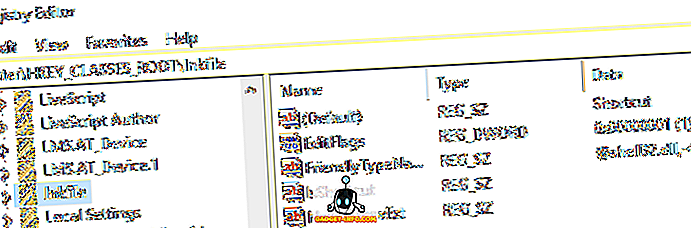
Если на вашем компьютере вообще нет значения реестра InkFile, попробуйте другие способы, описанные ниже.
Способ 3 — выполнить восстановление системы
Если метод 1 не работает для вас, то вы можете попробовать восстановление системы. Если проблема началась только недавно, восстановление, вероятно, сработает. Если у вас возникла проблема в течение длительного времени, то попытка восстановления может не сработать, если вы не можете найти ее достаточно далеко назад.
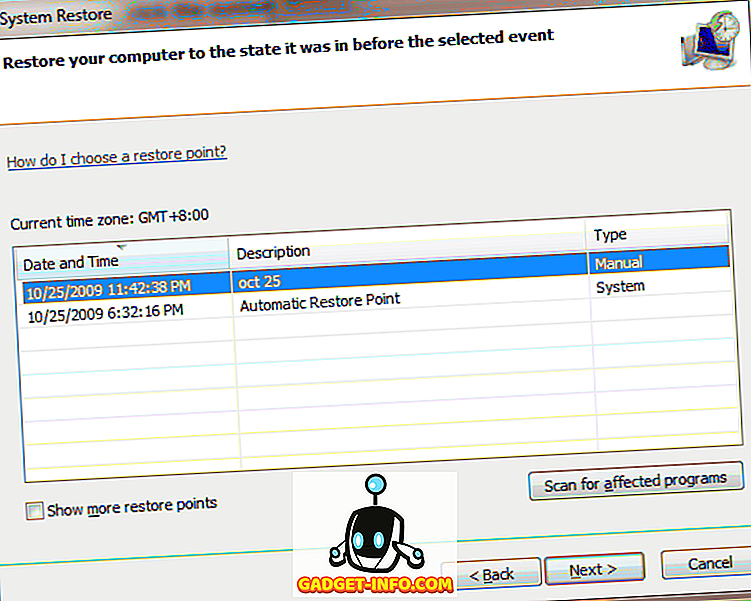
Вы можете прочитать мой пост о том, как использовать восстановление системы в Windows, если вы не знаете, как использовать эту функцию.
Способ 4 — Включить закрепленные программы на панели задач
В Windows 7 вы можете фактически включать и отключать всю функцию закрепленных программ. Это, очевидно, включено по умолчанию, но оно может быть отключено, если у вас возникла эта проблема. Вы можете проверить этот пост о том, как включить закрепленные программы.
Способ 5 — выполнить ремонтную установку
Если восстановление системы не сработало, попробуйте выполнить установку Windows 7 для восстановления. Вы можете прочитать подробные инструкции здесь:
Надеюсь, одно из этих решений исправит вашу проблему. Если нет, дайте нам знать, и мы постараемся помочь! Наслаждайтесь!
Источник: ru.gadget-info.com